100 % gendannelse af WhatsApp-beskeder og vedhæftede filer
For nylig spørger mange mennesker om hjælp: hvordan man gendanner WhatsApp slettede meddelelser fra iPhone. For eksempel:
Hvordan kan jeg gendanne slettet WhatsApp-chathistorik fra min iPhone 8? Jeg slettede den og indså hurtigt, at jeg ikke havde gemt den nye kontakt fra samtalen mellem en af mine venner. Venligst ethvert forslag er velkomne, mange tak!
Gæt hvad?
Uanset om du er enig eller ej, er WhatsApp blevet den mest populære app til at kommunikere mellem mennesker. Hvis du ikke kender WhatsApp endnu, bør du virkelig holde tempoet oppe. Bare rolig, jeg hjælper dig med at komme ind i det:

WhatsApp er en mobil platform med mobil platform, der giver dig mulighed for at udveksle beskeder uden at skulle betale for SMS. Det er helt gratis at sende tekstbeskeder, ubegrænsede billeder, videoer og lydbeskeder. Så vidt jeg ved, er denne messaging app kompatibel med næsten alle mobile operativsystemer på markedet som iOS, Android, Symbian og Windows.
Dette betyder stort set, at du kan bruge WhatsApp app til at kommunikere med alle, der har installeret denne app, uanset hvilken model af mobil de bruger.
Mere interessant at:
- - WhatsApp lader dig nemt oprette og administrere grupper. Enhver bruger kan komme ind i enhver gruppe, så længe de er blevet inviteret af gruppens skaber, og de kan forlade den, når de vil.
- - WhatsApp bruger din telefons internetforbindelse, så du behøver ikke betale for hver besked eller WhatsApp-videoopkald, selvom dine venner eller familie er i et andet land.
- - Del din placering, udveksl kontakter, indstil brugerdefinerede baggrunde og meddelelseslyde, e-mail-chathistorik, udsend beskeder til flere kontakter på én gang og meget mere.
Lad os nu gå tilbage til det emne, som indlægget fokuserer på. Det er almindeligt, at iPhone-brugere nu og da fejlagtigt sletter deres vigtige data og ønsker at få dem tilbage. WhatsApp gemmer ikke dine daglige data på sine servere, så du kan ikke hente WhatsApp-beskeder fra serveren.

Gode nyheder er:
Du har lov til at sikkerhedskopiere din WhatsApp chat historie til iCloud. Så hvis du manuelt har sikkerhedskopieret dine WhatsApp-meddelelser i iCloud eller slået til automatisk sikkerhedskopiering en gang. Du har 100-procentdele for at gendanne de slettede iPhone WhatsApp-meddelelser tilbage.
Eller hvis du har vane med at sikkerhedskopiere din iPhone til iTunes regelmæssigt, kan du også gendanne slettede WhatsApp-meddelelser fra iTunes-sikkerhedskopier med flere enkle trin.
Den værste situation er:
Du er en doven person, der aldrig har oprettet nogen backup, heller ikke iCloud eller iTunes. Er du dømt til døden?
Selvfølgelig ikke!
Jeg vil vise dig et fantastisk værktøj til at hjælpe dig med at genoprette WhatsApp-meddelelser online i dette indlæg også.
Så her er 4 Metoder:

Guide liste
1. Gendan slettede meddelelser fra WhatsApp-sikkerhedskopi på iPhone
Trin 1Først skal du kontrollere, om du har sikkerhedskopieret WhatsApp-beskeder til iCloud eller ej. Du skal bare gå til WhatsApp - Indstillinger - Chats - Chat backup.

Trin 2Afinstaller din WhatsApp-app på iPhone, og bekræft dit telefonnummer efter at have installeret det igen fra App Store. Så dukker et velkomment varsel op, hvor du bliver bedt om at genoprette chathistorikken. Trykke på Gendan chatoversigt for at genoprette Whatsapp backup, skal de slettede meddelelser fra WhatsApp være backup til din telefon, når gendannelsesprocessen er færdig.
2. Gendan WhatsApp-meddelelser uden sikkerhedskopiering
Jeg anbefaler stærkt at:
Du skal bruge et gratis omfattende iPhone data opsving værktøj - FoneLab iPhone Data Recovery. Med hjælp fra denne software kan du gendanne data som WhatsApp-meddelelser og vedhæftede filer, fotos, kontakter, videoer, opkaldsloger, SMS, dokumenter og mange flere.
Med FoneLab til iOS vil du gendanne de mistede / slettede iPhone-data, herunder fotos, kontakter, videoer, filer, WhatsApp, Kik, Snapchat, WeChat og flere data fra din iCloud eller iTunes-sikkerhedskopi eller enhed.
- Gendan fotos, videoer, kontakter, WhatsApp og flere data let.
- Forhåndsvisning af data inden gendannelse.
- iPhone, iPad og iPod touch er tilgængelige.
Flere funktioner:
- Hent dine tabte filer, samtidig med at de nuværende er intakt.
- Gendan slettede filer fra 19 forskellige typer data, der er oprettet på disse enheder - iPhone 4 / 3GS, iPad 1 eller iPod touch 4.
- Gendan og eksporter otte typer mistede data fra enhver anden iOS-enhed, inklusive iPhone X, iPhone 8 og iPhone 8 Plus.
- Tillader dig at se slettede WhatsApp-meddelelser.
- Gendan data fra iCloud backup eller iTunes backup.
- Støtter fuldt ud iOS 11 og iTunes 12.7.
Download den gratis prøveversion og følg nedenstående trin for trin guide, du vil have tre genoprettelsesmetoder at vælge:
Gendan fra iOS-enhed:
Trin 1Download og installer softwaren på din computer med ovenstående link i henhold til dit operativsystem. Softwaren starter automatisk, når den er færdig.
Trin 2Du har tre sektioner, vælg iPhone Data Recovery sektion.

Trin 3Vælg Gendan fra iOS-enheden på FoneLab-grænsefladen og tilslut din iPhone til computeren. Når programmet registrerer din telefon, skal du klikke på Begynd Scan.

Trin 4Scanningsresultatet vises i kategorier til venstre. Kontrollere WhatsApp , WhatsApp Vedhæftede filer for at forhåndsvise detaljer. Marker derefter de elementer, du ønsker, og klik Recover at gemme dem på din computer.

Gendan fra iTunes Backup File:
Trin 1Type Gendan fra iTunes Backup File i stedet. Derefter får du flere backupfiler, hvis du har oprettet før. Vælg den, som du mener kan indeholde din slettede WhatsApp historie og klik Begynd Scan.

Trin 2Forhåndsvis indholdet i detaljer. Marker derefter de elementer, du vil have, og klik på knappen Recover knap. Den hentede WhatsApp chat vil blive gemt på din computer bagefter.

Gendan fra iCloud Backup-fil:
Trin 1Vælg Gendan fra iCloud Backup-fil i begyndelsen. Log ind på iCloud-kontoen med dit Apple-id og din adgangskode. Alle backup filer er angivet i en tabel, download den relaterede og klik på knappen Start Scan for at starte.

Trin 2Forhåndsvis indholdet i detaljer inden genoprettelse.
3. Hent WhatsApp-historie tilbage fra iCloud Backup
Hvis du har sikkerhedskopieret iPhone til iCloud, kan du gendan WhatsApp fra iCloud.
Trin 1Fabriks nulstil iPhone, Gå til Indstillinger - Generelt - Nulstil - Slet alt indhold og indstillinger.
Trin 2Din iPhone genstarter, og følg derefter instruktionerne på skærmen, indtil du kommer til Apps & Data. Vælg Gendan fra iCloud backup.

Trin 3Så skal du vælge den relevante iCloud backup fil for at gendanne. Sørg for, at enheden er tilsluttet et Wi-Fi-netværk hele tiden.
4. Gendan slettet WhatsApp-chat fra iTunes Backup
Trin 1Start iTunes på din computer og sørg for, at det er den nyeste version.
Trin 2Slut din iPhone til computeren via USB-kabel. Når iTunes genkender telefonen, kan du se dens ikon øverst. Klik over det.
Trin 3Naviger til Resumé Fanebladet og vælg Gendan sikkerhedskopiering ... til højre.
Trin 4Vælg en iTunes backup-fil for at gendanne.
Bemærk:
De to sidste metoder vil føre til tab af nye data, der er genereret efter datoen for din sikkerhedskopiering.
5. Sikkerhedskopier iPhone WhatsApp på 3 måder
Venligst minde om, at du bør sikkerhedskopiere din iPhone fra tid til anden. Apple tilbyder brugerne to nemme og gratis måder at oprette en kopi på af dine oplysninger, så der er ingen grund til ikke at sikkerhedskopiere iPhone, hvis din egen. Hvis du ikke har nogen ide om Sådan sikkerhedskopieres iPhone.
Fortsæt med at læse:
Mulighed 1. Sikkerhedskopier iPhone til iCloud
- en. Gemmer sikkerhedskopier i skyen.
- b. Apple tilbyder 5GB fri for opbevaring, hvis du har brug for mere, skal du betale for det.
- c. Krypter altid dine sikkerhedskopier.
- d. Gør det muligt at lave og bruge sikkerhedskopier fra hvor som helst med Wi-Fi.

Trin 1Slut din iPhone til et godt Wi-Fi-netværk.
Hvis din enhed kører iOS 10 eller senere, skal du trykke på Indstillinger - iCloud - backup.
Trin 2Hvis din enhed kører iOS 7 eller tidligere, skal du trykke på Indstillinger - iCloud - Opbevaring og backup.
Trin 3Skift iCloud Backup én.
Trin 4Tryk på Backup nu at starte backup med det samme, hvis du vil sikkerhedskopiere din iPhone med det samme.
Bemærk venligst, at mediefiler, der synkroniseres fra din computer, ikke bliver sikkerhedskopieret af iCloud, og de købte apps, bøger, musik, film og tv-udsendelser vil heller ikke blive sikkerhedskopieret. Det, der rent faktisk er sikkerhedskopieret, er links til disse elementer i iTunes Store, App Store og iBookstore. De bliver dog automatisk gendownloadet fra deres respektive butikker, når du gendanner din iPhone fra en iCloud-sikkerhedskopi. Dette hjælper dig med at spare nogle iCloud-opbevaring.
Mulighed 2. Sikkerhedskopier iPhone med iTunes
- en. Gemmer sikkerhedskopier på din pc eller Mac.
- b. Lagerplads afhænger af din pc eller Macs ledige plads.
- c. Ikke krypterede sikkerhedskopier automatisk.
- d. Gør det muligt at lave og bruge dine sikkerhedskopier på din pc eller Mac.
Trin 1Slut din iPhone til din computer ved hjælp af USB-kablet, og iTunes åbner automatisk, hvis ikke, åbner det.
Trin 2Klik over dit iPhone-ikon på iTunes-grænsefladen. Gå til Resumé afsnit, klik Denne computer , Backup nu. Hvis du vil lave en krypteret iTunes backup, skal du bare tjekke Krypter lokal backup.

Du kan også lave en iCloud-backup af dine iPhone-data via en computer, skal du bare klikke på iCloud-indstillingen i stedet for Denne computer.
Bemærk også, at: iTunes sikkerhedskopierer indstillinger, kontakter, opkaldslogger, billeder, beskeder osv. Men vil ikke sikkerhedskopiere nogen synkroniseret musik, videoer, podcasts eller apps fra dit iTunes-bibliotek, som ikke findes lokalt på din iPhone.
Mulighed 3. Sikkerhedskopier iPhone med FoneLab iOS Data Backup & Restore
Funktion i iOS Data Backup & Restore:
- en. Effektiv og hurtig.
- b. Let at bruge.
- c. Selektivt og fleksibelt sikkerhedskopiere iPhone data.
- d. Ingen lagringsbegrænsning.
FoneLab giver dig mulighed for at sikkerhedskopiere og gendanne iPhone / iPad / iPod uden datatab.
- Sikkerhedskopier og gendan iOS-data til din pc / Mac nemt.
- Se data i detaljer, før du gendanner data fra sikkerhedskopier.
- Sikkerhedskopier og gendan iPhone, iPad og iPod touch data Selectively.
Trin 1Download og installer FoneLab til iOS og vælg iOS Sikkerhedskopiering og gendannelse fra grænsefladen.

Trin 2Klik iOS Data Backup.

Trin 3Du kan vælge at lave standard backup eller krypteret backup, som du vil.
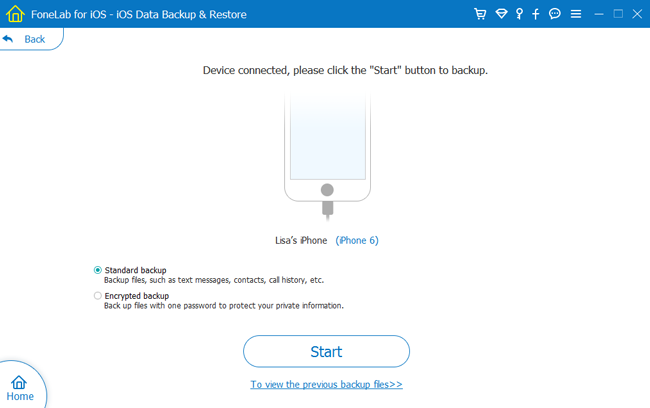
Samlet set kan du få adgang til dem når som helst og hvor som helst via Wi-Fi, hvis du gendanner din enhed ved hjælp af iCloud. Hvis du gendanner din enhed ved hjælp af iTunes eller sikkerhedskopierings- og gendannelsesværktøjet, skal du bruge den computer, hvor sikkerhedskopieringsfilen er gemt.
Gendannelse af tabte data fra en backup-fil ved hjælp af iTunes eller iCloud betyder imidlertid, at dette vil medføre nyt tab af data. Derfor foreslår jeg, at du bruger FoneLab iPhone Data Recovery, som kan hjælpe dig med at foretage selektiv iOS data recovery.
Nedenfor er en video tutorial til reference.


